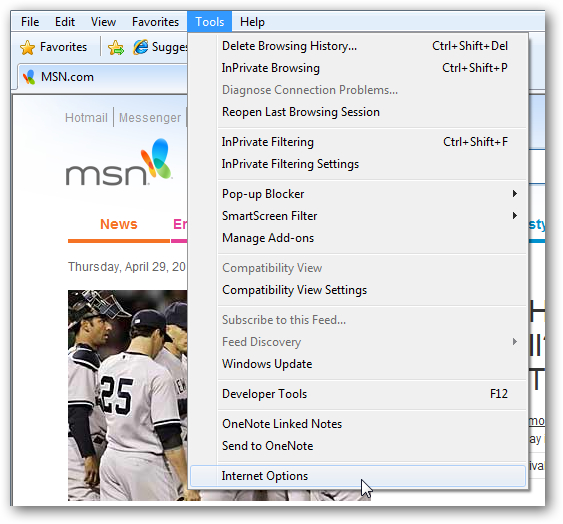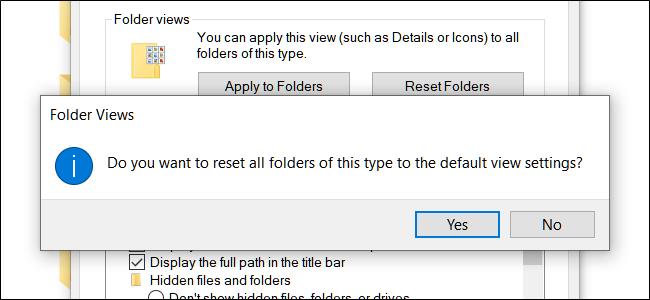
Τα Windows 10 σας επιτρέπουν να προσαρμόσετε τον τρόπο που βλέπετε τοτα περιεχόμενα των φακέλων σας προσθέτοντας ή αφαιρώντας το παράθυρο προεπισκόπησης / λεπτομερειών, βλέποντας τη διάταξη των εικονιδίων, την ομαδοποίηση και τη διαλογή και πολλά άλλα. Αν θέλετε να απαλλαγείτε από τις προσαρμογές που έχετε κάνει, μπορείτε να επαναφέρετε την προβολή φακέλων στις προεπιλογές της.
Ένα πράγμα που πρέπει να θυμάστε όταν κάνετε αυτό είναι αυτόΤα Windows έχουν πέντε διαφορετικά πρότυπα για τα οποία μπορείτε να προσαρμόσετε τις προβολές φακέλων. Αυτά τα πρότυπα περιλαμβάνουν φακέλους για γενικά στοιχεία, έγγραφα, εικόνες, μουσική και βίντεο. Όταν επαναφέρετε μια συγκεκριμένη προβολή φακέλου, επαναφέρετε μόνο την προβολή του προτύπου που επισυνάπτεται στο φάκελο που προβάλλετε αυτήν τη στιγμή. Έτσι, για παράδειγμα, εάν επαναφέρετε έναν φάκελο χρησιμοποιώντας ένα πρότυπο μουσικής, όλοι οι φάκελοι μουσικής στο σύστημά σας επαναφέρονται, αλλά οι φάκελοι που χρησιμοποιούν άλλα πρότυπα είναι ανέγγιχτοι.
ΣΧΕΤΙΖΟΜΑΙ ΜΕ: Πώς να προσαρμόσετε τις προβολές φακέλων με τα πέντε πρότυπα των Windows
Αρχίστε με την εκκίνηση του File Explorer και την πλοήγηση σε ένα φάκελο που χρησιμοποιεί το πρότυπο που θέλετε να επαναφέρετε.
Μεταβείτε στην καρτέλα "Προβολή" και μετά κάντε κλικ στο κουμπί "Επιλογές".

Στο παράθυρο "Επιλογές φακέλου" που ανοίγει, μεταβείτε στην καρτέλα "Προβολή" και στη συνέχεια κάντε κλικ στο κουμπί "Επαναφορά φακέλων". Στο παράθυρο επιβεβαίωσης, κάντε κλικ στο κουμπί "Ναι".

Τέλος, κάντε κλικ στο κουμπί "OK" και όλες οι προσαρμογές προβολής φακέλων που έχετε κάνει σε αυτό το συγκεκριμένο πρότυπο θα επανέλθουν στην προεπιλογή των Windows.

Τώρα που είστε πίσω σε μια νέα αρχή, μπορείτενα συνεχίσετε να προσαρμόζετε τις προβολές των φακέλων και ενώ βρίσκεστε σε αυτό, διαμορφώστε τις επιλογές του φακέλου για να πάρετε ακόμα περισσότερα από το File Explorer και όλα τα κομψά μικρά τσιμπήματα που μπορεί να μην γνωρίζετε.
ΣΧΕΤΙΖΟΜΑΙ ΜΕ: Πώς να ρυθμίσετε τις επιλογές φακέλου στα Windows 10